L'une des fonctionnalités les plus populaires d'Instagram est la fonctionnalité « stories », qui se concentre sur le partage visuel de moments sous forme de diaporama. Une façon de rendre vos stories plus captivantes est d'ajouter plusieurs photos dans une seule story. Vous pouvez utiliser les images que vous téléchargez pour créer une story : une collection, un tutoriel ou simplement différents moments de votre journée.
Combiner ces photos en une seule histoire vous aidera à raconter votre histoire visuelle. Cet article vous guidera à travers les étapes à suivre pour ajouter plusieurs images à une histoire. Histoire Instagram et proposez des conseils pour que vos histoires se démarquent.
Table des matières
Pourquoi utiliser plusieurs photos dans votre story Instagram ?
Ajout de plusieurs photos à l'aide de l'outil de mise en page intégré d'Instagram
Ajouter plusieurs photos sans utiliser l'outil de mise en page
Conseils pour rendre votre histoire multi-photos unique
Conclusion
Pourquoi utiliser plusieurs photos dans votre story Instagram ?
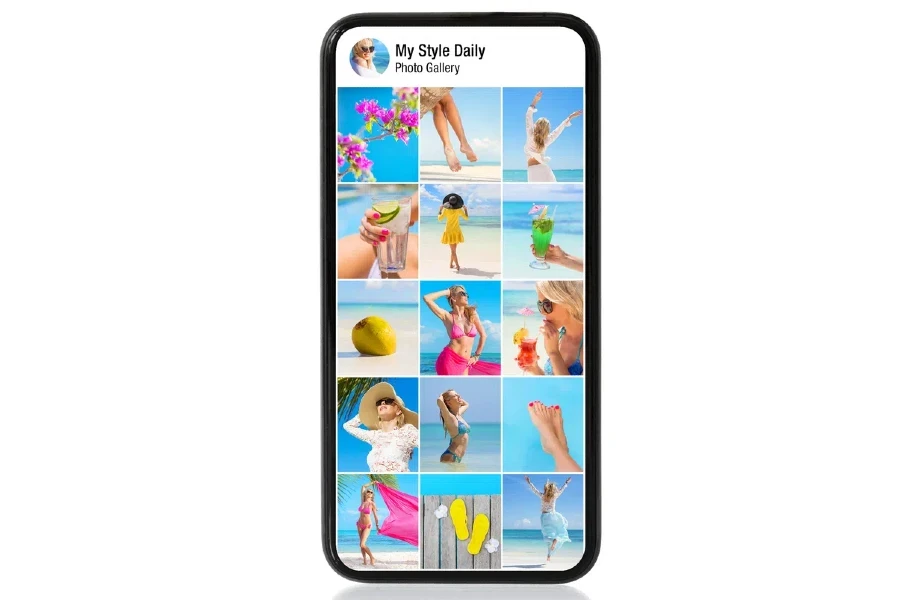
Avant d'entrer dans le vif du sujet, il est important de savoir pourquoi l'utilisation de plusieurs photos dans une seule story Instagram peut changer la donne. L'ajout de plusieurs stories permet de garder vos abonnés engagés et accrochés à votre présentation de produits. C'est idéal pour les entreprises qui cherchent à présenter des produits, des services, des témoignages ou des comptes personnels qui souhaitent raconter une histoire à l'aide d'aides visuelles.
Avec 400 millions Avec plus de 100 millions d'utilisateurs quotidiens, soit le double de Snapchat Stories et 500 millions de nouveaux utilisateurs tous les six mois, Instagram Stories compte plus de XNUMX millions d'utilisateurs quotidiens. Quel que soit votre secteur d'activité ou votre entreprise, les collages de photos Instagram Story sont indispensables.
Ajout de plusieurs photos à l'aide de l'outil de mise en page intégré d'Instagram
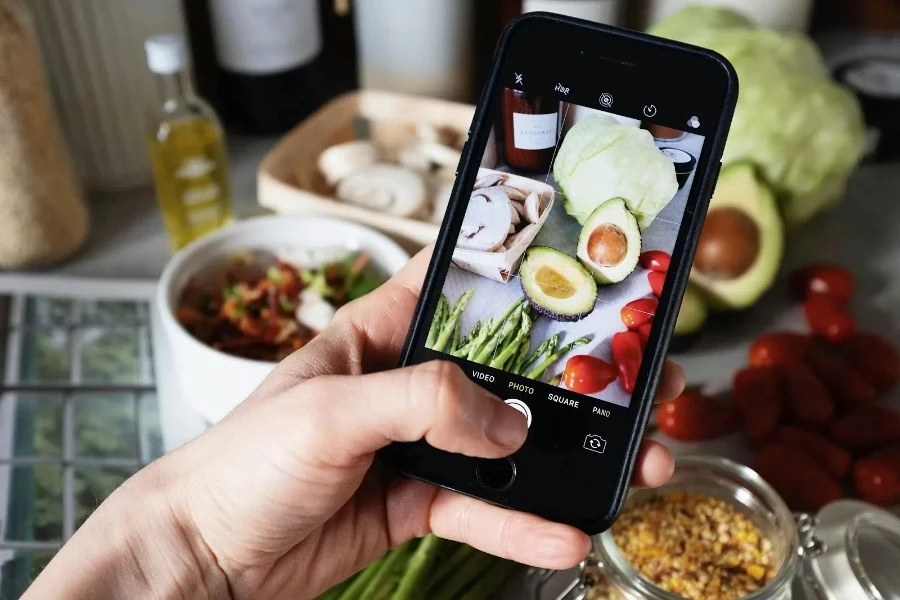
Instagram dispose d'un outil intégré pour ajouter facilement plusieurs photos à votre story. Suivez ces étapes pour le faire correctement :
1. Ouvrez Instagram et accédez à votre caméra d'histoire
Tout d'abord, ouvrez votre application Instagram, appuyez sur l'icône de l'appareil photo dans le coin supérieur gauche ou faites glisser votre doigt vers la droite sur votre fil d'actualité. Cette action ouvrira l'appareil photo de votre story Instagram.
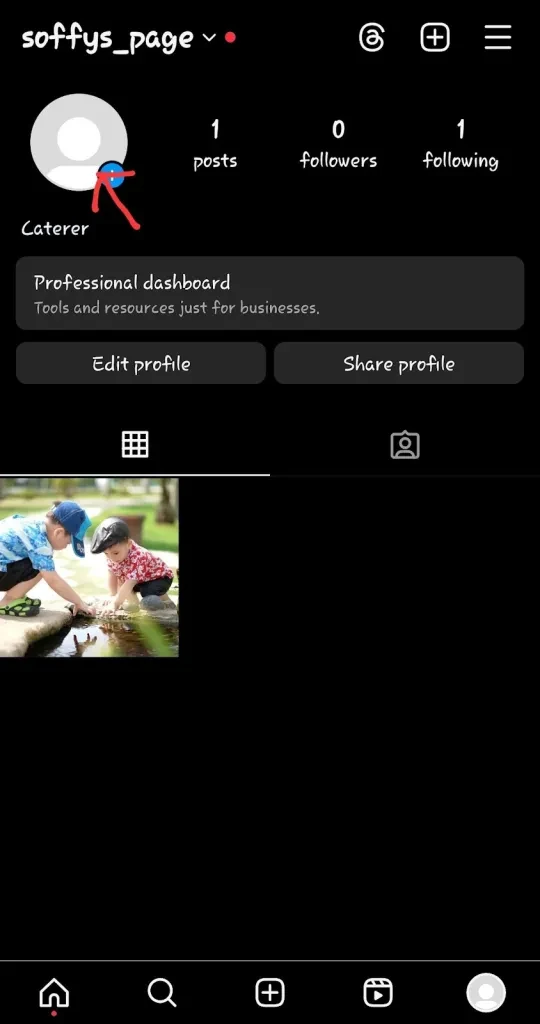
2. Sélectionnez l'option de mise en page
Une fois que vous avez ouvert l'interface de l'appareil photo, vous trouverez plusieurs icônes sur la partie gauche de votre écran. Localisez un bouton « Disposition » qui ressemble à une grille sous la forme d'une icône de disposition d'axe. Appuyez ensuite dessus et Instagram vous montrera plusieurs options de disposition, allant de 2 à 6 images. Sélectionnez l'une d'entre elles en fonction du nombre de photos que vous souhaitez inclure.
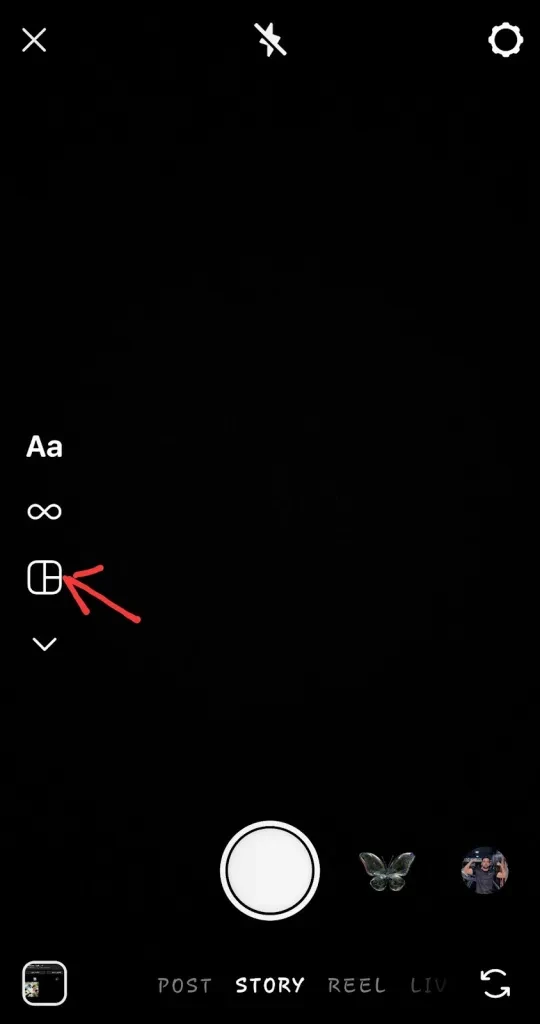
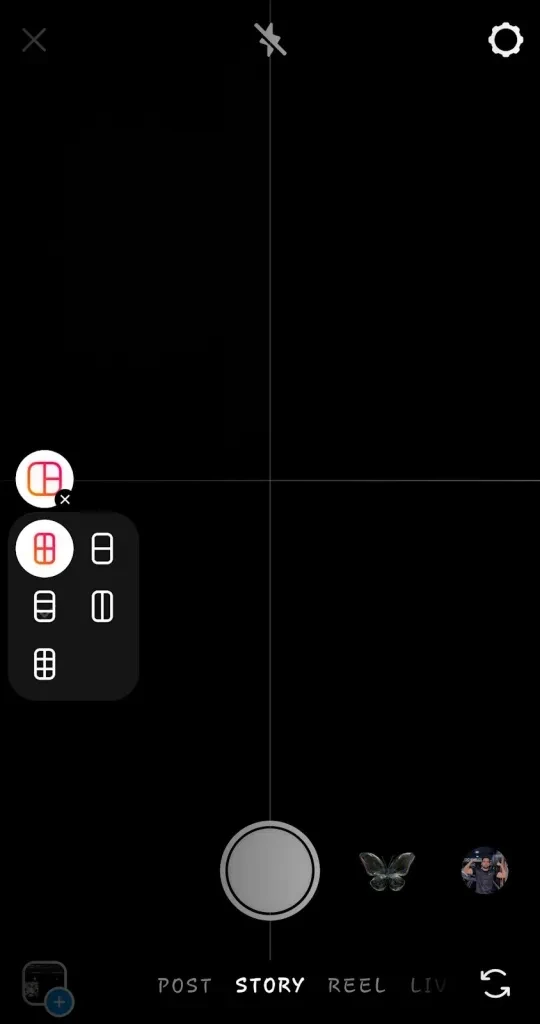
3. Ajoutez des photos à la mise en page
Une fois que vous avez sélectionné une mise en page, vous pouvez commencer à ajouter des photos. Appuyez sur l'icône de la galerie (coin inférieur gauche) pour accéder à la photothèque de votre téléphone. Après avoir choisi la première image que vous souhaitez ajouter, elle sera placée dans le premier espace de grille disponible ; continuez ce processus jusqu'à ce que tous les espaces de grille soient remplis de photos.
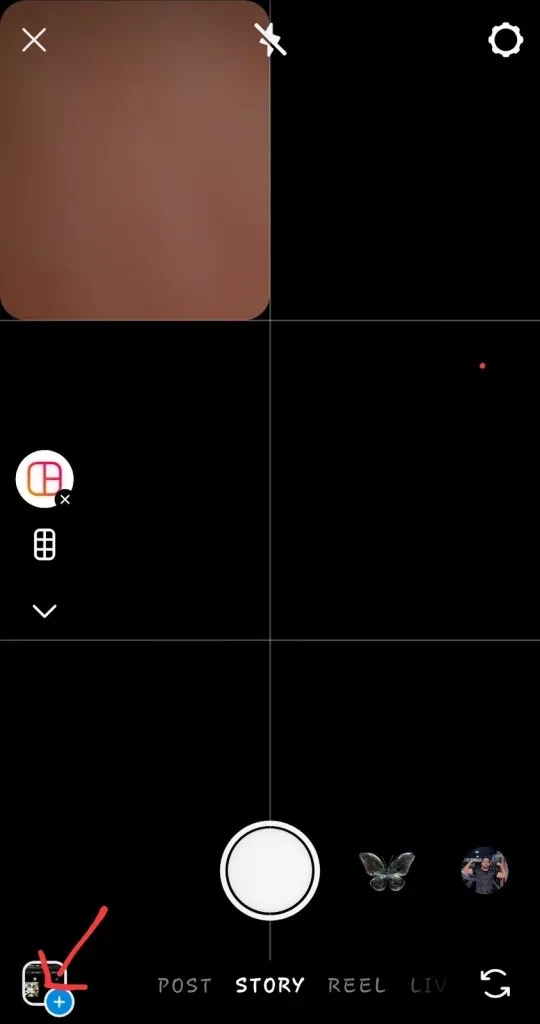
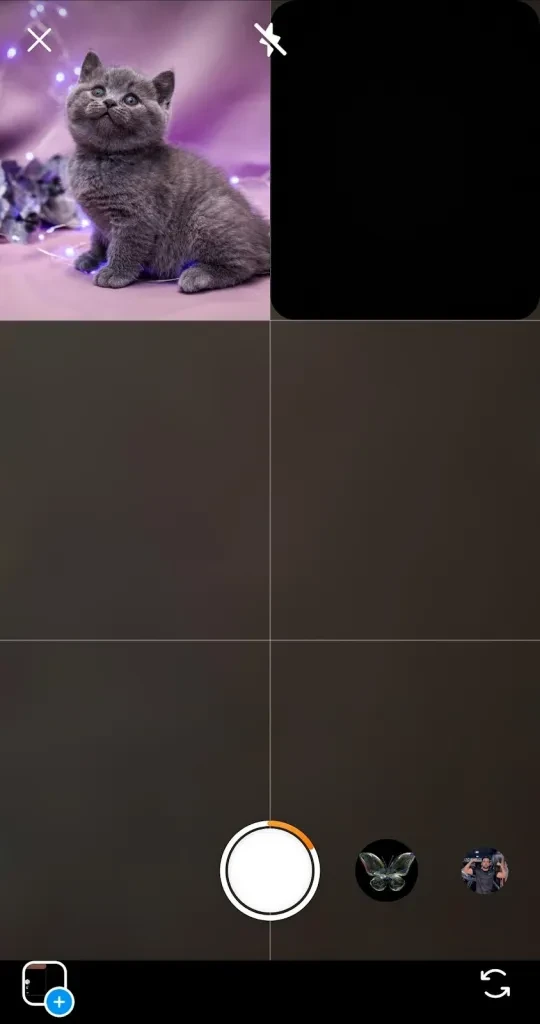
4. Ajustez vos photos
Instagram vous permet d'ajuster et de repositionner vos photos dans la grille. Vous pouvez utiliser des gestes de pincement pour zoomer ou faire glisser les images pour les placer exactement où et comme vous le souhaitez.
5. Modifiez et publiez votre histoire
Une fois vos photos en place, vous pouvez encore améliorer votre histoire avec autocollants, texte, filtres, or GIFs. Après avoir terminé toutes vos modifications, appuyez sur votre histoire pour publier votre histoire multi-photos.
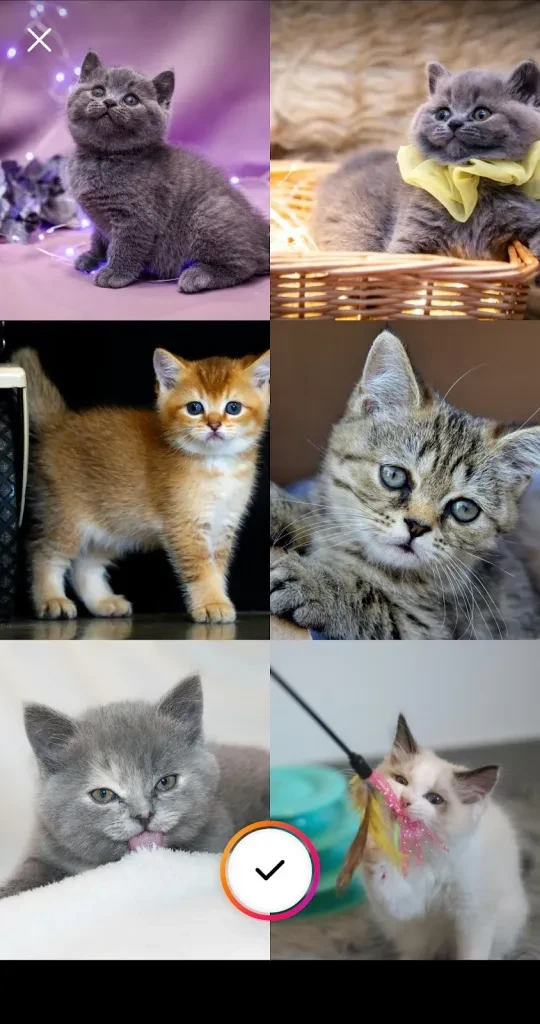
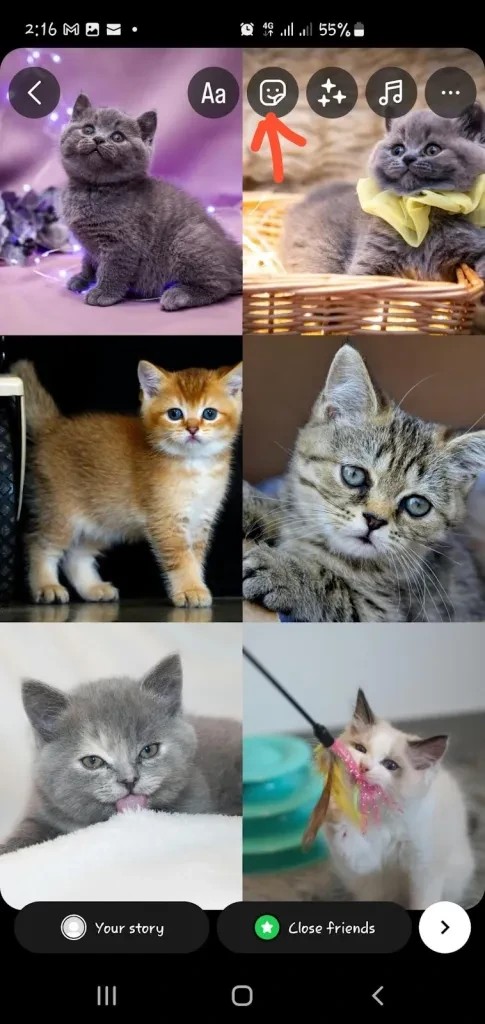
Ajouter plusieurs photos sans utiliser l'outil de mise en page
Il existe différentes manières d'ajouter manuellement plusieurs photos à votre histoire sans utiliser l'outil de mise en page d'Instagram si vous préférez plus de flexibilité créative.
Voici comment procéder.
1. Ouvrez votre caméra d'histoire sur Instagram
Comme précédemment, ouvrez votre application Instagram, appuyez sur le bouton de l'appareil photo dans le coin supérieur gauche ou faites glisser votre doigt vers la droite sur votre flux. Cela ouvrira votre caméra Instagram Story, et à partir de là, vous passerez à l'étape suivante de sélection de l'image d'arrière-plan.
2. Sélectionnez une photo d'arrière-plan
Sélectionnez la première image d'une galerie ou toute autre image que vous souhaitez utiliser comme photo d'arrière-plan, ou capturez instantanément une nouvelle image à l'aide de votre appareil photo. Les photos que vous avez choisies deviendront l'arrière-plan des différentes images.
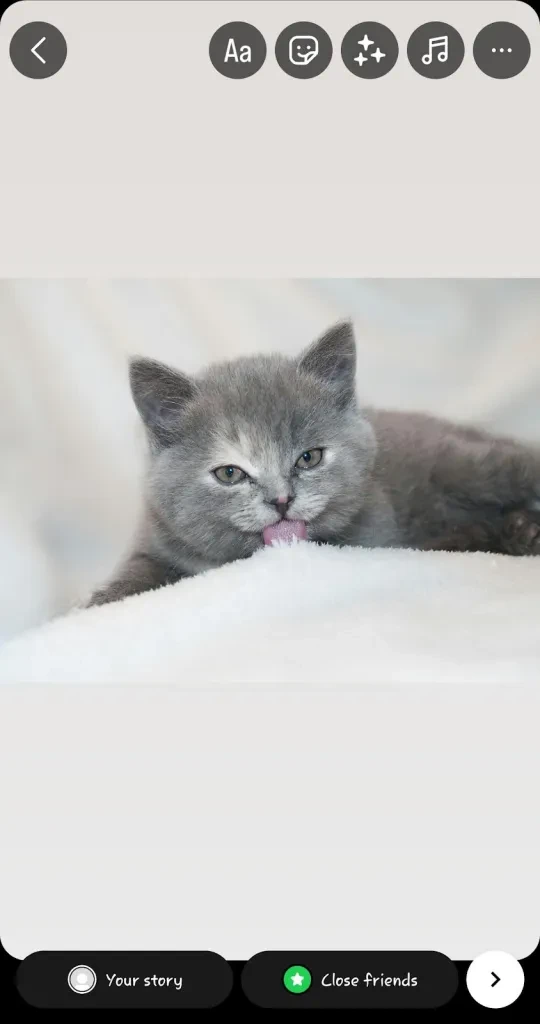
3. À l'aide de l'outil autocollant, ajoutez des photos supplémentaires
Appuyez sur l'icône d'autocollant (en haut de l'écran), faites défiler vers le bas jusqu'à ce que vous voyiez l'option d'autocollant photo, puis appuyez dessus pour inclure plus de photos à cette histoire. Avec cette option, vous pouvez ajouter des photos supplémentaires de votre pellicule par-dessus votre image d'arrière-plan.
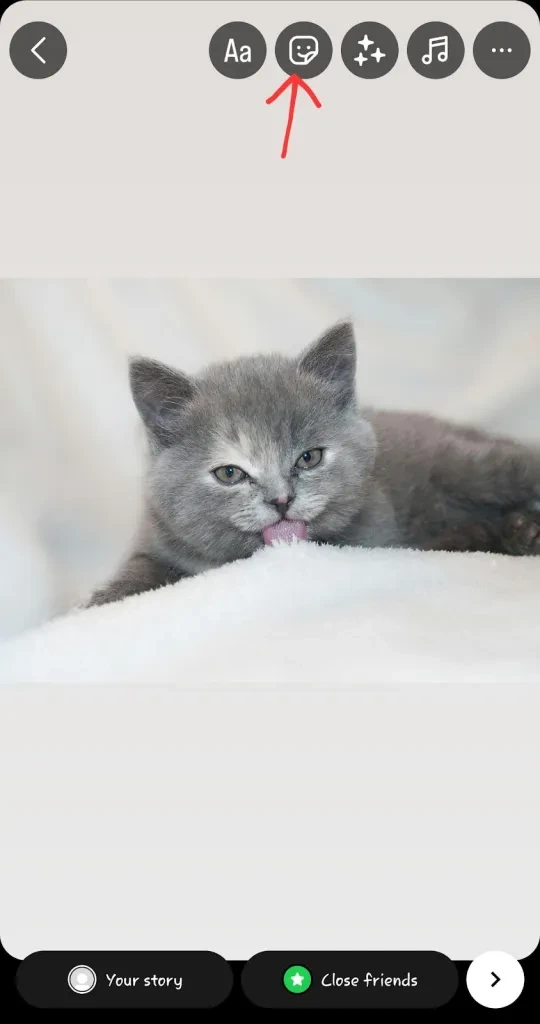
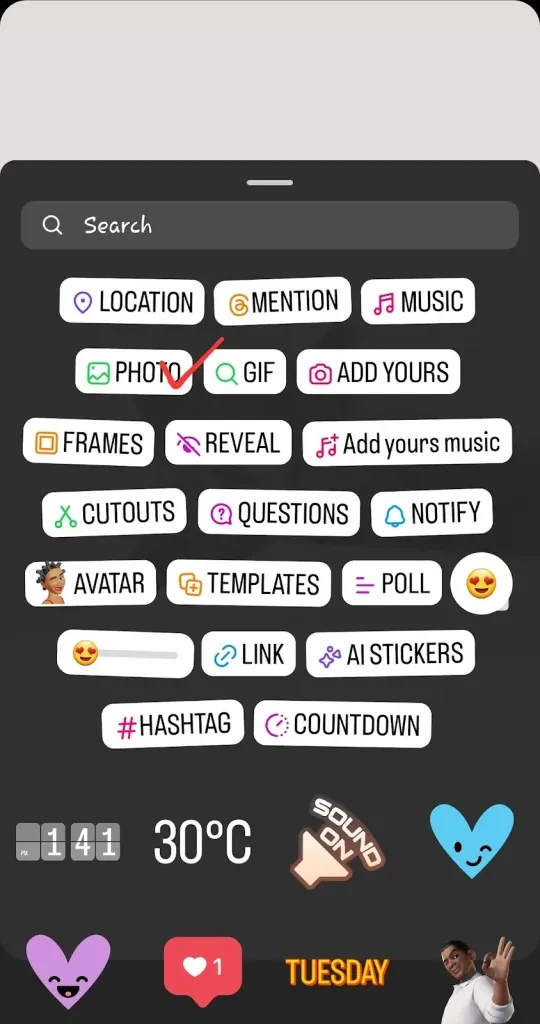
4. Redimensionnez et positionnez vos photos
Après avoir ajouté ces photos supplémentaires à votre histoire, vous pouvez les redimensionner, les faire pivoter et les déplacer. Vous pouvez créer une mise en page spéciale. Vous pouvez répéter ce processus autant de fois que vous le souhaitez pour ajouter autant de photos que vous le souhaitez.
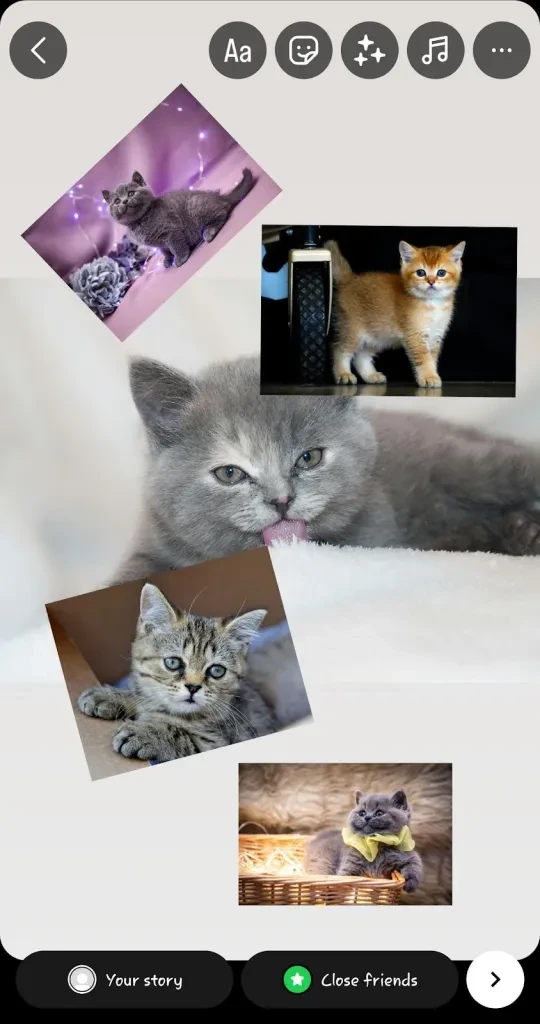
5. Modifiez et publiez votre histoire
Tout comme l'outil de mise en page, vous pouvez ajouter du texte, des filtres ou d'autres éléments créatifs à votre histoire. Une fois que vous êtes satisfait de l'apparence de tout, accédez à votre histoire pour partager votre création et voir la magie.
Conseils pour rendre votre histoire multi-photos unique

Maintenant que vous connaissez les bases, voici quelques conseils pour garantir que votre histoire multi-photos capte l’attention.
- Utilisez des filtres cohérents : Pour éviter toute confusion, il est préférable d'appliquer le même filtre à chaque image. La cohérence donnera à votre récit un aspect professionnel et soigné.
- Équilibrez votre mise en page : Lorsque vous utilisez plusieurs photos, il est important d'équilibrer la mise en page. Assurez-vous que vos images mettent en valeur les autres et que le positionnement ne soit pas encombré.
- Ajoutez du texte et des autocollants : L'ajout de texte et d'autocollants peut aider vos spectateurs à suivre l'histoire ou à mettre en évidence des points importants.
- Raconter une histoire: Pensez à un thème ou à une histoire qui les relie au lieu de regrouper des images. Il peut s'agir d'une série d'étapes, d'une série avant/après ou d'un nouvel ajout à votre inventaire.
- Testez différentes mises en page : N'ayez donc pas peur d'essayer différentes options de mise en page jusqu'à ce que vous en trouviez une qui vous convienne. C'est particulièrement utile pour les entreprises qui souhaitent présenter leurs produits ou services.
Conclusion
L'ajout de plusieurs photos à votre story Instagram est l'un des moyens les plus efficaces pour augmenter l'engagement. Cela est utile que vous utilisiez l'outil de mise en page intégré d'Instagram ou que vous ajoutiez des photos manuellement pour créer une story qui captivera votre public.
Cet outil est particulièrement utile pour les entreprises qui créent des histoires convaincantes dans leurs publicité des copies ou des récits personnels plus engageants. Ces étapes et conseils, comme l'utilisation des mêmes filtres, l'équilibrage de votre mise en page et l'ajout de texte à vos histoires, vous aideront à créer des histoires mémorables pour vos abonnés. Il est temps de commencer à expérimenter les mises en page multi-photos.
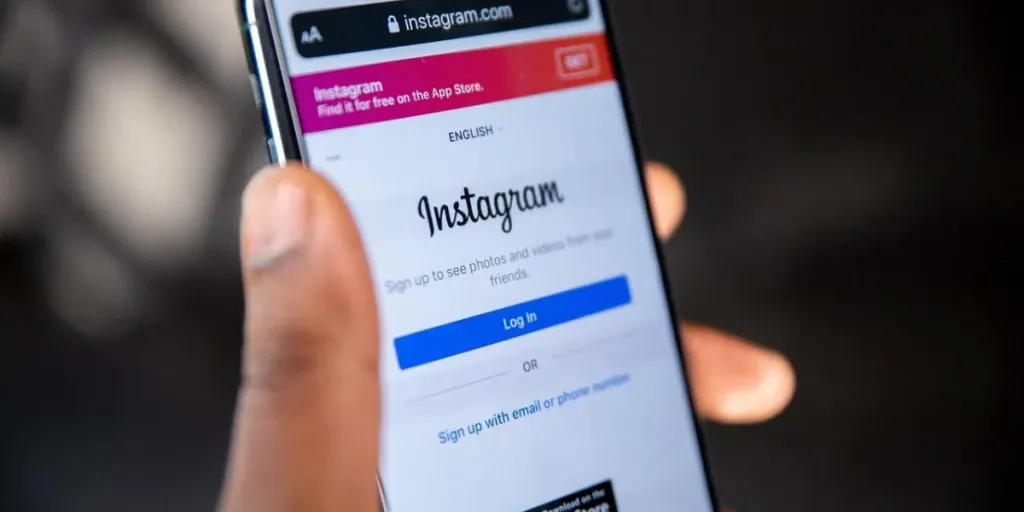
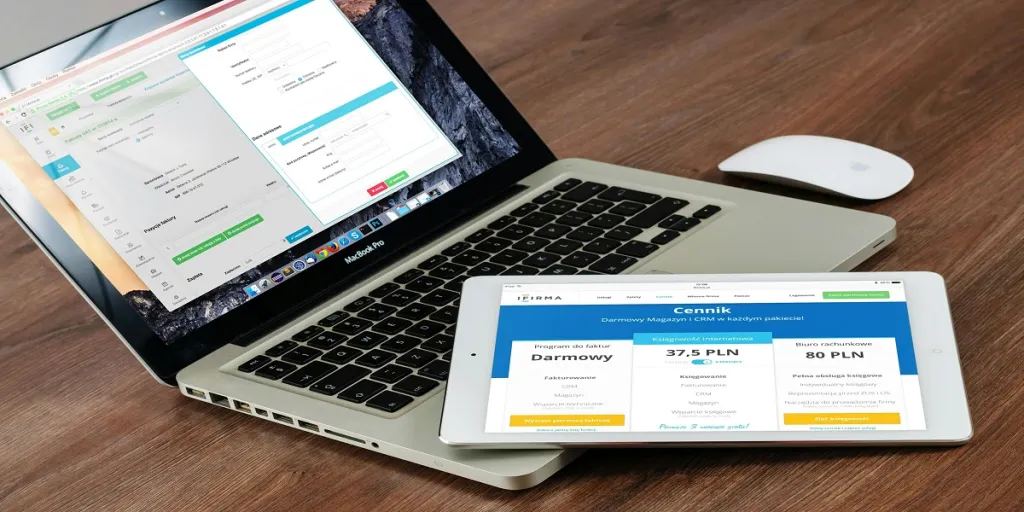


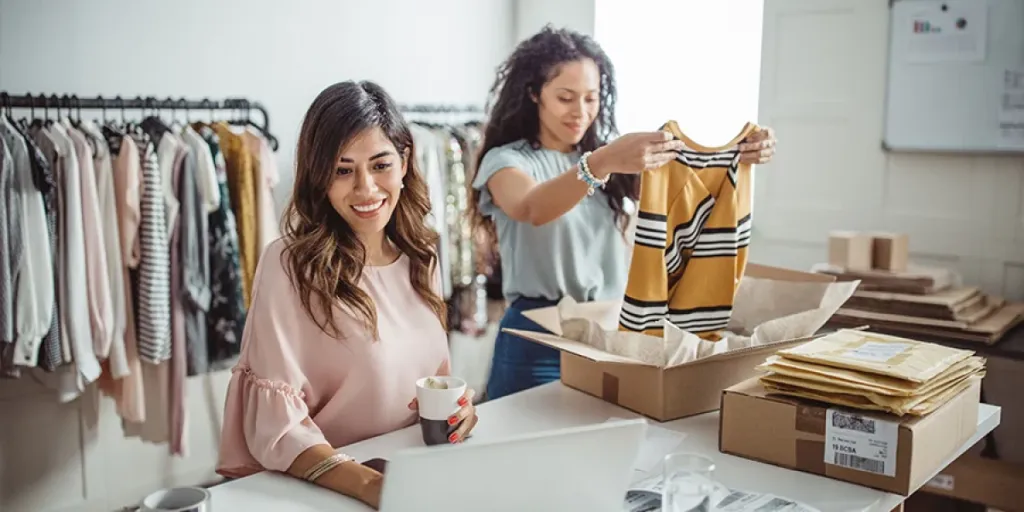
 বাংলা
বাংলা Nederlands
Nederlands English
English Français
Français Deutsch
Deutsch हिन्दी
हिन्दी Bahasa Indonesia
Bahasa Indonesia Italiano
Italiano 日本語
日本語 한국어
한국어 Bahasa Melayu
Bahasa Melayu മലയാളം
മലയാളം پښتو
پښتو فارسی
فارسی Polski
Polski Português
Português Русский
Русский Español
Español Kiswahili
Kiswahili ไทย
ไทย Türkçe
Türkçe اردو
اردو Tiếng Việt
Tiếng Việt isiXhosa
isiXhosa Zulu
Zulu